Ускорение темпа в музыке и замедление можно сделать несколькими способами. Что можно сделать с любыми аудиофайлом:
- С помощью специальных программ можно замедлить темп песни
- С помощью специальных программ можно ускорить темп песни
- С помощью сайтов замедлить темп песни онлайн
- С помощью сайтов ускорить темп музыки онлайн
- Через стандартный Windows Media замедление и ускорение темпа
Как замедлить песню онлайн
Для того, чтобы замедлить песню онлайн, вам не нужно скачивать и устанавливать специальные программы.
Ускорение музыки онлайн или замедление музыки онлайн можно сделать через сайты. Для примера, мы попробуем замедлить музыку онлайн, через сайт audiotrimmer:
- Зайдите на сайт
- В поле «Выберите файл» откройте аудиофайл
- В графе «Скорость» выберите значение скорости
- Нажмите «Изменить скорость», для замедления нужно выбрать скорость «0.n», где n — число
- Дождитесь завершения процесса
- Нажмите «Скачать»
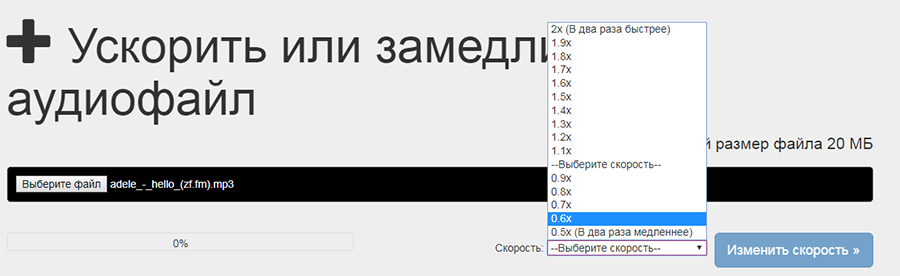
Мы попробовали бесплатно замедлить музыку онлайн и у нас получилось! Этим способом можно также ускорить музыку онлайн.
Как ускорить песню в Windows Media
Для того, чтобы ускорить песню не нужно качать сторонние программы. Такой функционал имеется в стандартном проигрывателе Windows Media. Замедление песни в Windows Media:
- Откройте звуковой файл в проигрывателе с помощью контекстного меню

- В окне проигрывателя откройте контекстное меню (нажмите правой кнопкой мышки) и выберите пункт «Дополнительные возможности» — «Настройка скорости воспроизведения»

- Появится окно, в котором вы сможете замедлить песню. Этим методом также можно ускорить песню. Ускорение песни по процессу не отличается от замедления
Для наглядности просмотрите видео ниже.
Где скачать программу для замедления музыки
Программа для замедления музыки Audacity абсолютно бесплатная. Можно скачать программу для замедления музыки с официального сайта. Перейдите по ссылке и выберите необходимую операционную систему.
После загрузки программы запустите установочный файл. Программа замедляющая музыку должна пройти процесс установки:
- В первом появившемся окне установки нажмите «Далее»
- Во втором – выберите путь установки и также нажмите «Далее»
- Закрепите или снимите галочку с пункта «Создать значок на Рабочем столе», в зависимости от того, нужен ли он вам на рабочем столе или нет
- В новом окне вам надо просто нажать «Установить», после чего программа начнёт непосредственный процесс установки
- После, вам надо будет снова нажать «Далее»
Если хотите, чтобы программа сразу запустилась – не убирайте галочку с пункта «Запустить Audacity» и нажмите «Завершить».
Audacity не только замедляет, она также является программой для ускорения музыки.
Как замедлить музыку с помощью Audacity
Чтобы бесплатно замедлить музыку (или ускорить музыку) запустите программу. После запуска программы появится информационное окошко, закройте его.
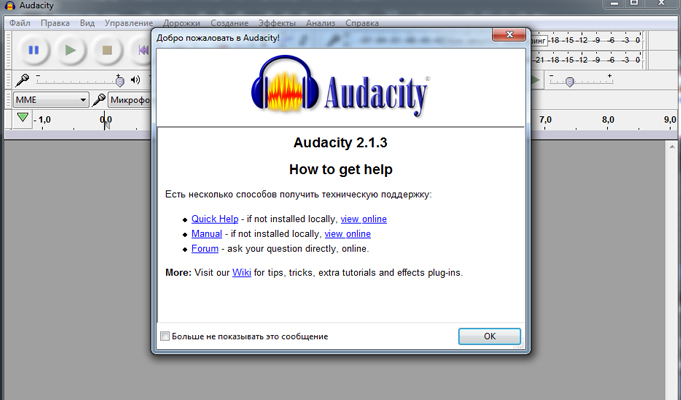
Замедление музыки:
- «Файл» — «Открыть»
- Выберите нужный файл
- Программа загрузит его, после чего выберите «Эффекты» — «Смена скорости»
В появившемся окне необходимо будет задать скорость звукового файла. Если вы установите единицу, то запись проиграется в обычном режиме.
Установив число больше единицы – запись ускорится и её длительность уменьшится. Соответственно, чтобы уменьшить темп музыки установите число меньше единицы.

В этом же окне видно скорость, которая была, и скорость, которая будет после изменений. Выбрав нужную вам скорость, нажмите «ОК».
Далее с файлом можно провести обычные действия: воспроизвести, поставить на паузу, остановить и сохранить. Для сохранения:
- «Файл» — «Экспортировать файл»
- Выберите, куда сохранить файл
- Жмите «ОК»
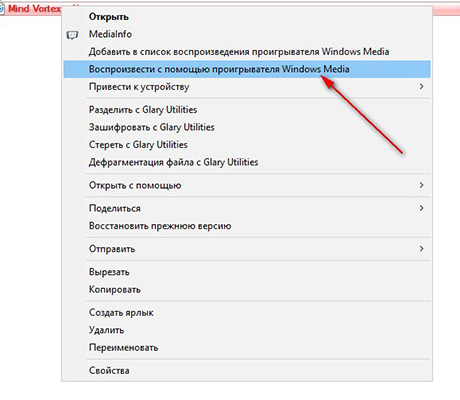
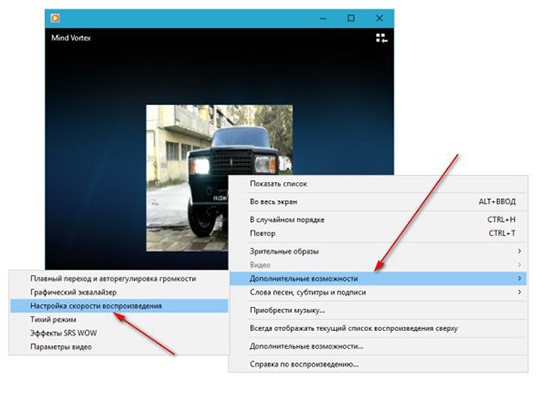
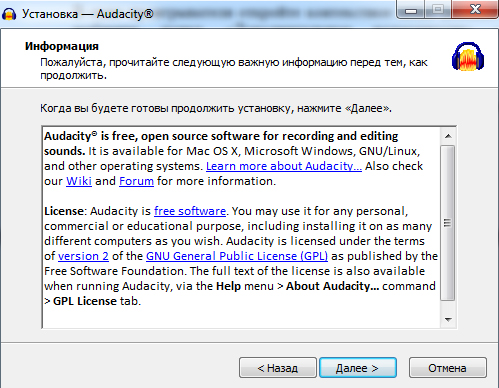
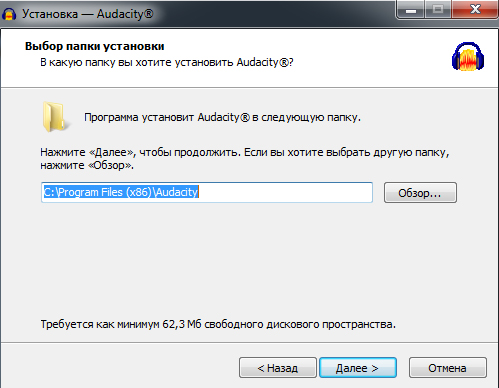
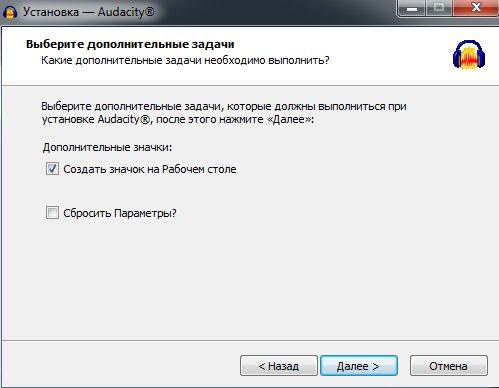
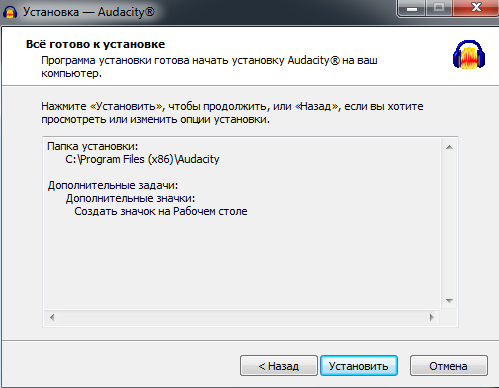
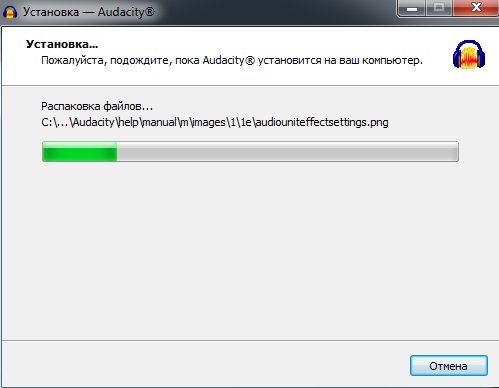
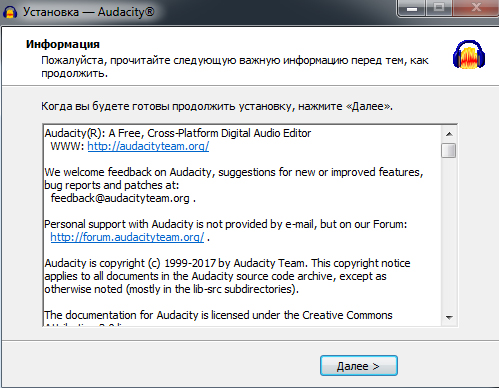


192 комментария. Оставить новый
What’s up, thanks for all the viewers, I will upload many more movies in future days, admin
This post about Web optimization is genuinely good one, and the back links are actually very valuable to market your website, its also known as SEO.
— Регулярная проверка качества ссылок по более чем 100 показателям и ежедневный пересчет показателей качества проекта.
— Все известные форматы ссылок: арендные ссылки, вечные ссылки, публикации (упоминания, мнения, отзывы, статьи, пресс-релизы).
— SeoHammer покажет, где рост или падение, а также запросы, на которые нужно обратить внимание.
SeoHammer еще предоставляет технологию Буст, она ускоряет продвижение в десятки раз, а первые результаты появляются уже в течение первых 7 дней. Зарегистрироваться и Начать продвижение
Genuinely movie is the display of some one’s feelings; it presents the lesson to the visitors.
Currently YouTube videos quality is more enhanced and enhanced, therefore that’s the motive that I am watching this video at at this place.
Hurrah! After all I got a weblog from where I know how to actually get helpful facts concerning my study and knowledge.